メインPCをWindows10へアップグレードしました。
今回の記事には以下の様な情報が含まれています。
所感~設定あたりは今後の記事でも少しずつ情報提供していこうと思います。
・所感
・互換情報
・設定
・アップグレード後の初回セットアップ時に尋ねられた項目について
・TabletServicePenが自動開始に戻っていた
・PcFusenがスタートアップ起動しなくなった
・デフォルトのIME
・ログイン時にNumLockが有効になっている
・トラックポイント操作時に、カーソルが右下にしか動かない
・カーソル移動速度と中クリック挙動の再設定
・OS起動時にエラーダイアログ
・OS初回起動時に「Skype for Windows デスクトップ」のダイアログが出ましたが
■所感
・思ったよりもかなり互換性確保されてる。特に不便はない。
・壁紙とかタスクバー配置は引き継がれるっぽい。
・アップグレード関連のフォルダはどうしたものか。
- Windows.old / 26.1 GB (28,123,774,926 バイト)
- $Windows.~WS / 47.3 MB (49,619,008 バイト)
- $Windows.~BT / 3.67 GB (3,950,022,053 バイト)
→復元する気はないので、ディスク クリーンアップで一思いに消しました。
■互換情報
◆特に再インストール必要なし
・Evernote
・Google Chrome
・Skype
・LINE
・OpenTween
・CLIP STUDIO PAINTER
・サクラエディタ
・PcFusen
・アナログ時計DX
・Wacom タブレットドライバ
◆対処を要する
・Thinkpad USB TrackPoint Keyboard ドライバ
・Creative Sound Blaster関連ソフトウエア
■設定
・「検索」にて「表示しない」を選択
→Win7同様、スタートメニューを表示した状態でキーボード打てば検索されます。
・「タッチキーボードのボタンを表示」をオフに
→デスクトップPCなので使いません。
・「[タスク ビュー]ボタンを表示」をオフに
→私はAlt+Tabを使います。
・「タスク バーをすべてのディスプレイに表示する」をオフに
→セカンドディスプレイにタスクバー表示されるのは邪魔でした。
■アップグレード後の初回セットアップ時に尋ねられた項目について
プライバシーオプション系の設定も、既定のプログラム系の設定も、すべてオフにしました。
■TabletServicePenが自動開始に戻っていた
Wacomのタブレットドライバとよく競合するサービス「TabletServicfePen」の
開始設定が自動に戻っていたので、停止して手動開始として再設定。
■PcFusenがスタートアップ起動しなくなった
スタートアップからショートカットが消えていただけ。
shell:sendtoに再設定しました。
■デフォルトのIME
「規定の入力方式の上書き」からお好みのIMEを選択します。

■ログイン時にNumLockが有効になっている
ログオン画面の NumLock キーを有効にする方法
https://support.microsoft.com/ja-jp/kb/315468
現在のレジストリ値を確認。
reg query "HKU\.Default\Control Panel\Keyboard" /v InitialKeyboardIndicators
無効: 0
有効: 2
2147483648 が格納されていたけれど、気にせず0に設定。
reg add "HKU\.Default\Control Panel\Keyboard" /v InitialKeyboardIndicators /t REG_SZ /d 0x0 /f
※管理者プロンプトで実行。
■トラックポイント操作時に、カーソルが右下にしか動かない
https://support.lenovo.com/jp/ja/documents/pd005137
Win10の対応表記がありませんでしたが、とりあえずこれを入れてみたら動きました。
カーソルの移動速度と中クリックの挙動を別途修正します。
インストール先はデフォルトの"C:\drivers\ThinkPad USB Keyboard with TrackPoint"ではなく
"C:\Program Files\ThinkPad USB Keyboard with TrackPoint"を指定しました。(私の好み)
■カーソル移動速度と中クリック挙動の再設定
「感度の調整」スライドバーを操作して、カーソル移動速度を再設定。
中クリック挙動については、中段のラジオボタン横にある[設定]ボタンをクリック。

最上段の「スクロール タイプ」から好みの挙動を選択。

■OS起動時にエラーダイアログ
RunDLL: sbavmon.dllを開始中にエラーが発生しました。指定されたモジュールが見つかりません。
rundll sbavmon.dll を開始中にエラーが発生しました
http://bit.ly/1VP9POe
Creative系のソフトウェアを既に使っていなかったので、すべてアンインストール。
・Sound Blaster X-Fi Go!
・Creative Media Source 5
・Creative Sound Blaster Properties x64 Edition
・Creative WaveStudio 7
・Creative オーディオ コントロール パネル
・Creative システム インフォメーション
・Creative ソフトウェア オートアップデート
・ボリュームパネル
全部アンインストールして再起動してもまだダイアログが出てきたので、
SysinternalsのAutorunsで「Creative SB Monitoring Utility」という項目を強制的に削除。
無事に抑制できました。
■OS初回起動時に「Skype for Windows デスクトップ」のダイアログが出ましたが


よくわかりませんでした。
あまり重要じゃなさそうだしまぁいいかーって思ってます。
終わりや終わり! 終了!!
書いた人: 久世うりう (kuzeuriu) お問い合わせ

コメント